Quando o Windows detecta uma versão falsificada do Windows ou não detecta a alteração de hardware no sistema, você recebe a mensagem de erro “Não podemos reativar o Windows neste dispositivo. Tente novamente mais tarde.“Você também pode ver os códigos de verificação de bug 0xC004F211, 0xC004F212, 0xC004F213, 0x803F7001, 0x800704CF nas janelas de ativação.
Quando seu PC passar por esses códigos de erro, você poderá executar o sistema como de costume, mas várias personalizações, patches e atualizações de segurança e outros recursos de personalização serão limitados. Felizmente, você pode tentar vários métodos listados abaixo para ativar seu Windows e eliminar a mensagem de erro.
O que causa o erro
Você também pode ver a mensagem de erro devido a vários motivos listados abaixo:
Chave de produto incorreta Arquivos de sistema corrompidos Chave de licença falsa Chave de produto incompatívelAtaque de malware Drivers desatualizados Chave de produto expirada Chave de produto não transferívelAtraso no registro de nova chave para o servidor Microsft
Como corrigir”Não podemos reativar o Windows neste dispositivo”
Reiniciar o computador pode fazer maravilhas em muitos casos. Também pode ajudar a remover a mensagem de erro se for causada devido a alguma falha temporária do sistema.
Provavelmente, muitos usuários sugeriram deixar a mensagem de erro por cerca de dois dias para resolver o problema. Quando seu computador passa por mudanças significativas de hardware, o servidor da Microsoft pode precisar de tempo para reconhecê-lo para ativar o Windows. Portanto, deixar o erro como está por alguns dias pode ser uma boa ideia.
No entanto, se o problema não resolver sozinho, você pode tentar as correções listadas abaixo.
Reative o Windows usando a chave de produto correta e válida
É necessário que você tenha uma chave de produto válida e correta para reativar o Windows em seu PC. Também é essencial que a chave do produto seja compatível com a versão do Windows do seu PC. A chave do produto do Windows 7 ou 8 não ativará o Windows 10. Com a chave do produto adequada, siga as etapas abaixo:
Abra as configurações do Windows pressionando as teclas Windows + I. Agora, vá para o Atualização e segurança e escolha Ativação na barra lateral esquerda.Escolha a opçãoAlterar chave do produto.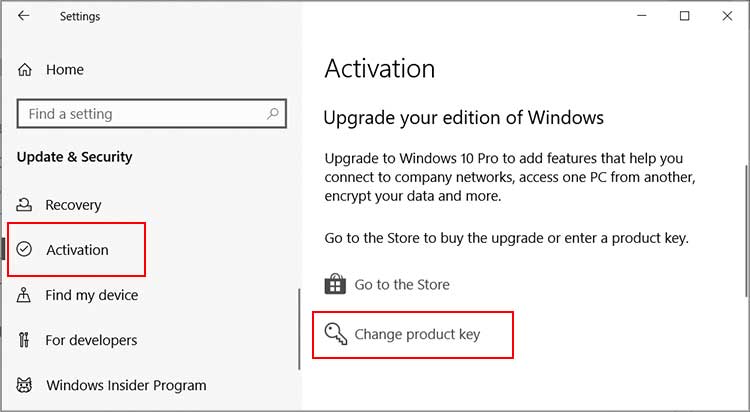
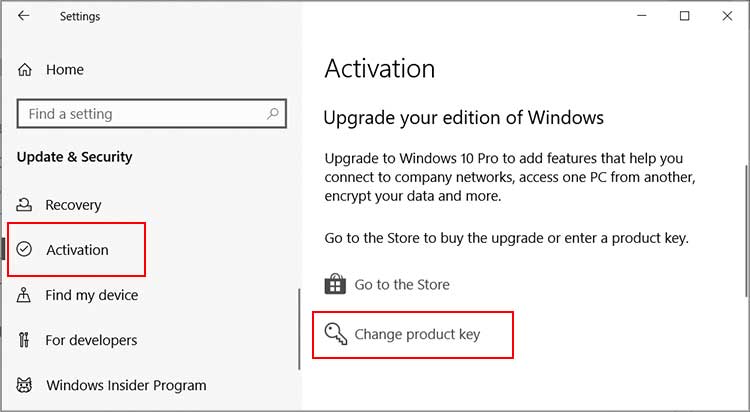 Insira o chave do produto e pressione Avançar. Após a conclusão do processo de ativação, você pode reiniciar o computador e ver se os problemas são resolvidos.
Insira o chave do produto e pressione Avançar. Após a conclusão do processo de ativação, você pode reiniciar o computador e ver se os problemas são resolvidos.
Ativação do Windows via Prompt de Comando/Windows PowerShell
Você também pode usar o Prompt de Comando ou o Windows PowerShell para reativar as janelas. Esse método é útil quando a ativação do Windows não pode ser alcançada pelo método usual.
Abra o prompt de comando ou o Windows PowerShell no modo Admin. Para isso, pressione a tecla Windows, digite cmd ou PowerShell e escolha Executar como administrador. Quando solicitado, você precisa escolher Sim. Agora, insira slmgr.vbs/ipk ABCDE-FGHIJ-KLMNO-PQRST-UVWXY e pressione a tecla Enter. (Aqui, ABCDE-FGHIJ-KLMNO-PQRST-UVWXY indica a chave do produto.)
 Em seguida, execute slmgr.vbs/ato.
Em seguida, execute slmgr.vbs/ato.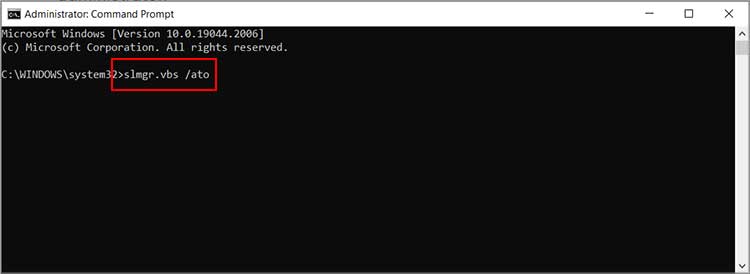 Agora, feche a janela e reinicie o computador.
Agora, feche a janela e reinicie o computador.
Compre a licença digital do Windows e ative o Windows
É provável que muitos usuários percam a chave do produto de ativação e enfrentem o erro de ativação no computador. Você pode conferir a Microsoft Store, obter uma Licença Digital e ativar o Windows no seu PC. Para fazer isso,
abra as janelas de ativação seguindo as mesmas etapas anteriores. Em seguida, escolha a opção Ir para a loja.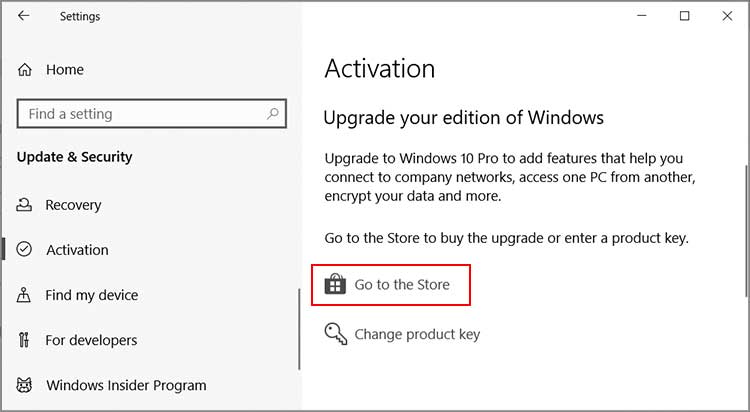
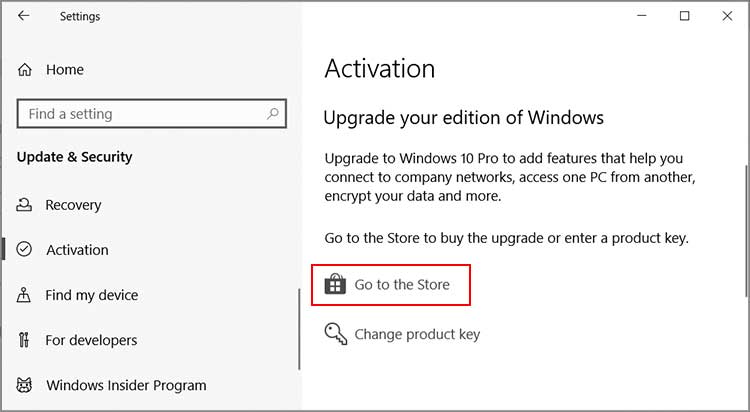 Selecione a Licença Digital, pressione Comprar e finalize o processo simultâneo.
Selecione a Licença Digital, pressione Comprar e finalize o processo simultâneo.
Depois de comprar a Licença Digital, faça login no PC com a mesma conta da Microsoft. Além disso, você precisará conectar seu PC à Internet para ativar o Windows.
Execute o Solucionador de Problemas de Ativação
Quando seu computador passa por uma determinada alteração de hardware, é provável que o Windows não consiga valide o computador como o mesmo dispositivo. Isso resulta na desativação do Windows e você vê a mensagem de erro.
Em tal cenário, você pode usar a opção Solução de problemas de ativação do Windows. Ele vinculará sua conta da Microsoft e fará com que o servidor da Microsoft reconheça seu dispositivo com novo hardware.
Nas janelas de ativação, seguindo as mesmas etapas anteriores, pressione a opção Solução de problemas.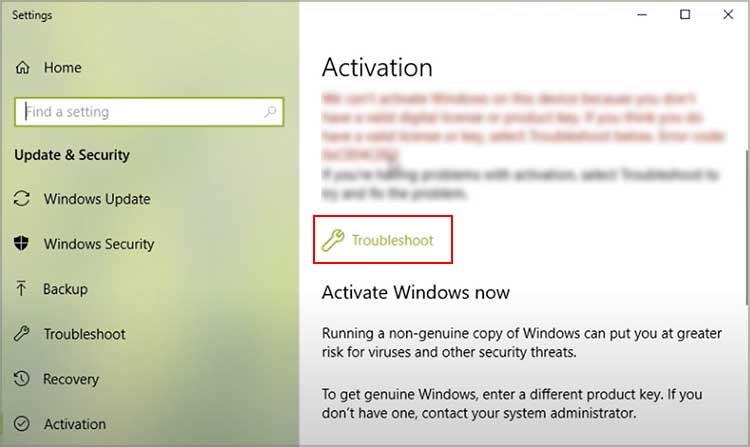
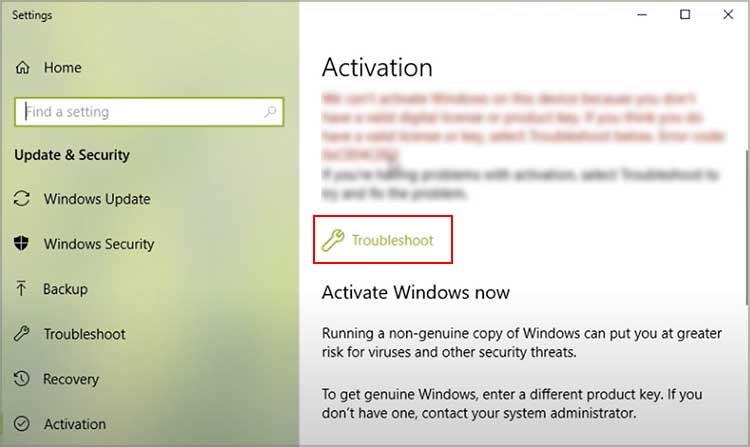 Vá com a opção Mudei de hardware neste dispositivo recentemente.
Vá com a opção Mudei de hardware neste dispositivo recentemente.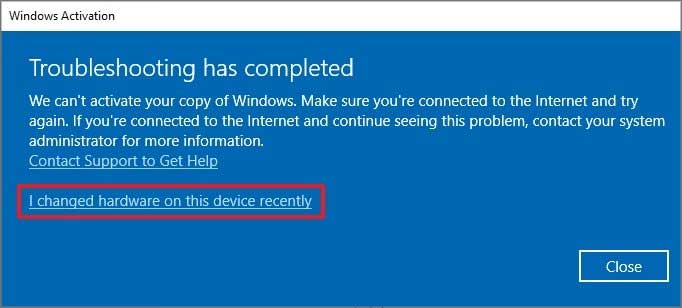
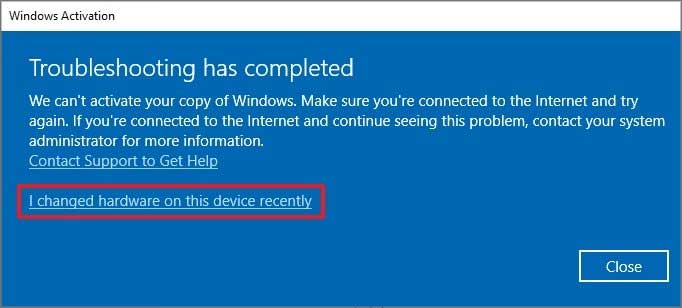 Agora, insira os detalhes da conta da Microsoft e pressione Entrar. Escolha seu dispositivo. Se você não vir o dispositivo pretendido, selecione Ver outros dispositivos vinculados à sua conta da Microsoft e escolha seu dispositivo. Em seguida, você precisa marcar Este é o dispositivo que estou usando agora e pressione Ativar.
Agora, insira os detalhes da conta da Microsoft e pressione Entrar. Escolha seu dispositivo. Se você não vir o dispositivo pretendido, selecione Ver outros dispositivos vinculados à sua conta da Microsoft e escolha seu dispositivo. Em seguida, você precisa marcar Este é o dispositivo que estou usando agora e pressione Ativar.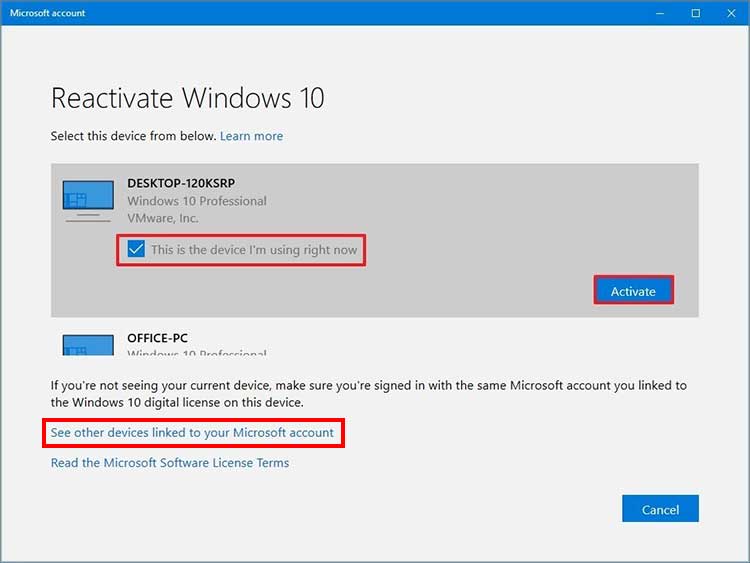
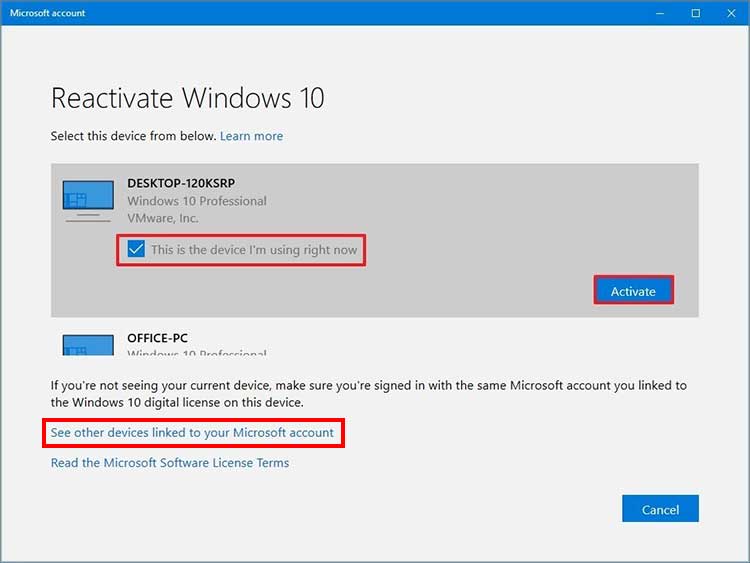
Observação: no Windows 11, você pode localizar a opção Ativação no menu Sistema.
Executar uma verificação completa do PC
A mensagem de erro também pode surgir quando o computador é atacado por malware ou vírus. Os arquivos de ativação podem estar infectados por vírus ou malware e obstruir seu computador. Portanto, você vê a mensagem de erro de ativação. A maneira mais útil de lidar com a situação é executar uma verificação completa e eliminar qualquer ameaça descoberta.
Abra o menu Atualização e segurança e escolha a opção Segurança do Windows. Escolha Proteção contra vírus e ameaças. 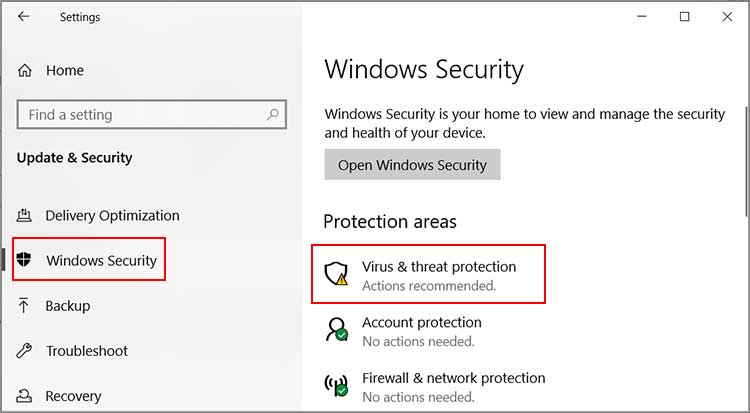
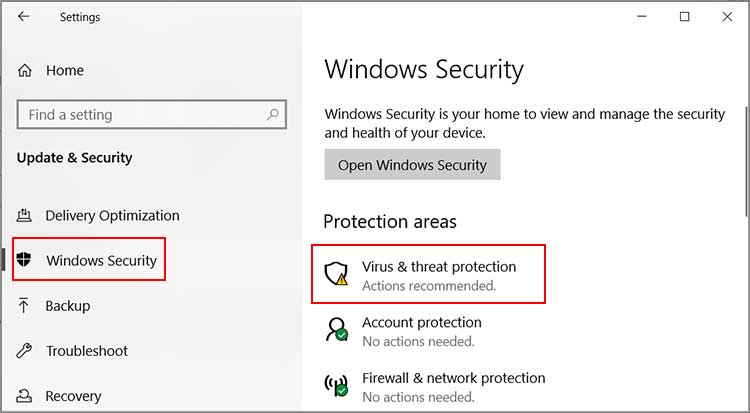 Selecione as Opções de verificação, escolha Verificação completa e pressione o botão Verificar agora.
Selecione as Opções de verificação, escolha Verificação completa e pressione o botão Verificar agora.

Operar a varredura SFC
Vale a pena notar que o sistema do seu computador opera usando vários arquivos de computador essenciais chamados arquivos de sistema. Qualquer problema com esses arquivos causa vários problemas com o funcionamento do computador. O problema de ativação do Windows é um deles. Portanto, executar a verificação SFC pode ajudá-lo a verificar e reparar os arquivos de sistema corrompidos.
Abra o menu Iniciar e digite cmd. Com o prompt de comando destacado, escolha a opção Executar como administrador.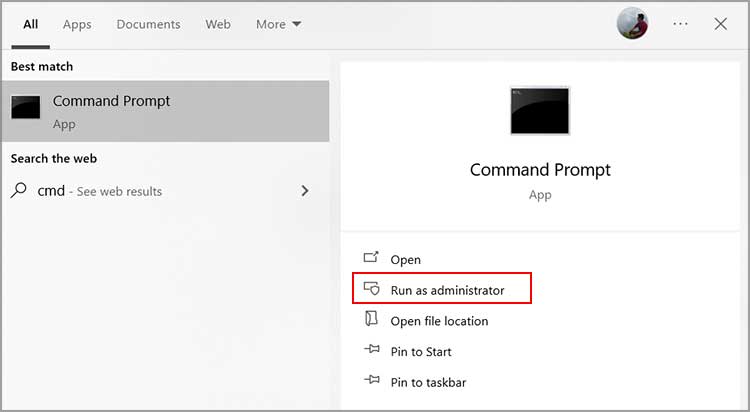
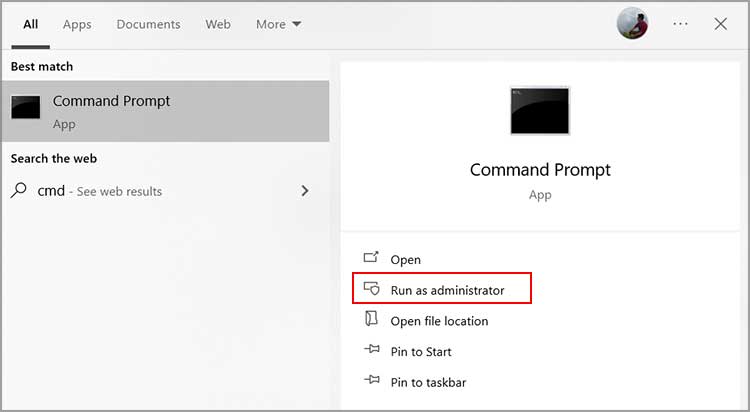 Selecione Sim quando você encontrar a caixa de diálogo Controle de Conta de Usuário. Agora, insira sfc/scannow e pressione a tecla Enter . O sistema verificará e reparará se houver algum arquivo de sistema corrompido.
Selecione Sim quando você encontrar a caixa de diálogo Controle de Conta de Usuário. Agora, insira sfc/scannow e pressione a tecla Enter . O sistema verificará e reparará se houver algum arquivo de sistema corrompido.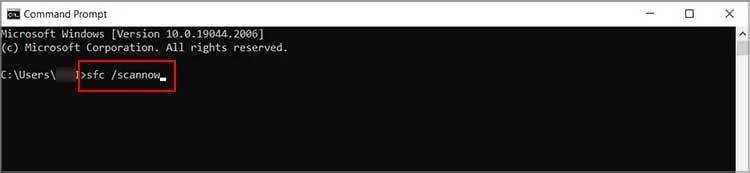
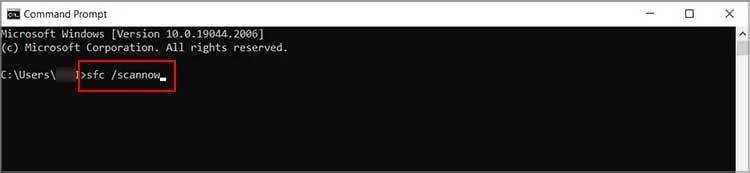
Atualizar o Windows
O problema existente pode aparecer quando os drivers do seu PC exigem uma atualização. O sistema do computador funciona sem problemas com a combinação de vários drivers. E esses drivers precisam de uma atualização oportuna para manter o bom funcionamento do PC.
Uma das maneiras de atualizar é usar o Gerenciador de Dispositivos. Mas o processo pode ser demorado, pois você precisa clicar em todos os drivers e atualizar o driver para tudo. Em vez disso, você pode optar pelas etapas abaixo para verificar todas as atualizações disponíveis e baixá-las para seus drivers.
Vá para Configurações do Windows e clique em Atualização e segurança. Clique na opção Verificar atualizações. O sistema verificará todas as atualizações possíveis e fará o download delas.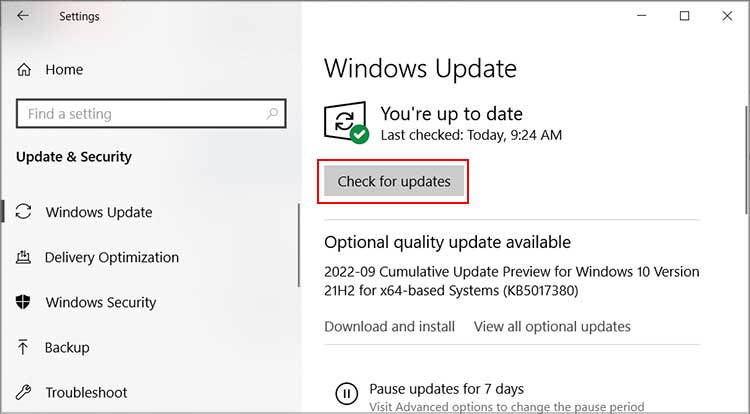
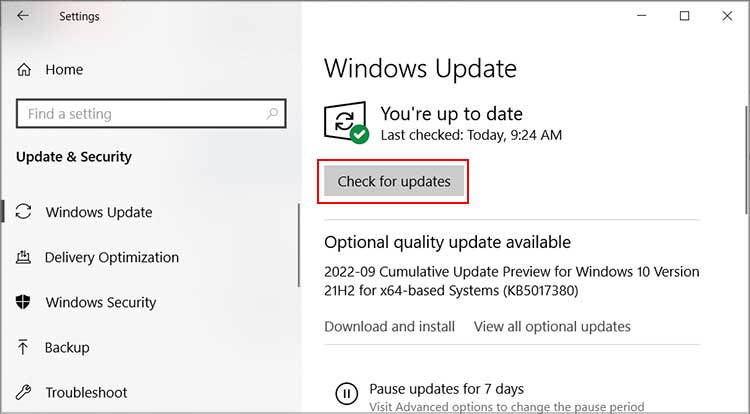 Além disso, você pode pressionar Ver todas as atualizações opcionais abaixo do botão Verificar atualizações.
Além disso, você pode pressionar Ver todas as atualizações opcionais abaixo do botão Verificar atualizações.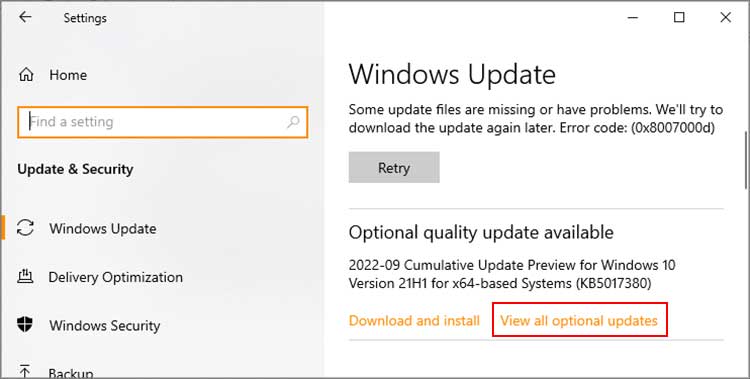 Em seguida, selecioneAtualizações de driver para expandir o menu suspenso. Agora, verifique todas as opções disponíveis e escolha Baixar e instalar.
Em seguida, selecioneAtualizações de driver para expandir o menu suspenso. Agora, verifique todas as opções disponíveis e escolha Baixar e instalar.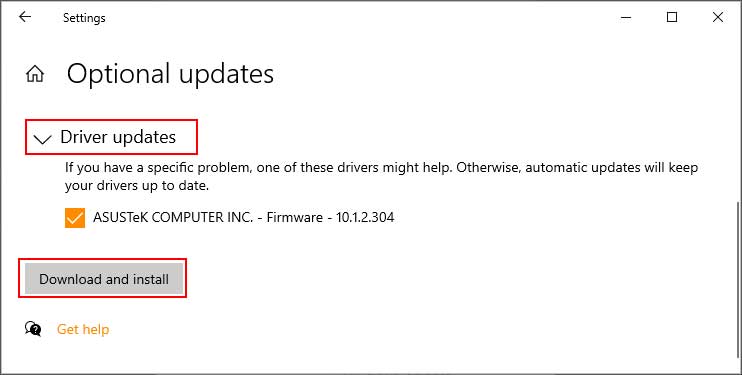
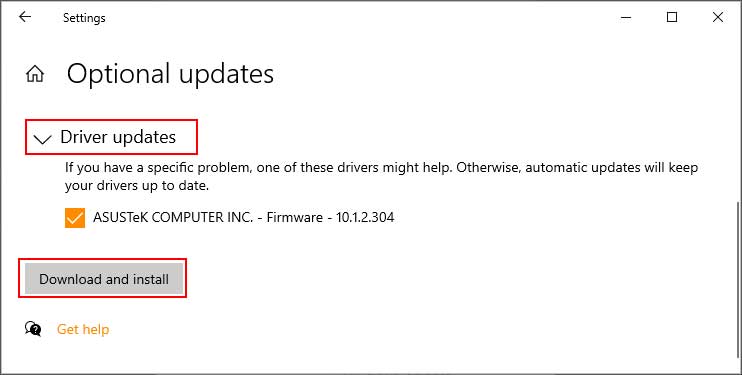 Após a conclusão do download, clique no botão Reiniciar agora para aplicar as atualizações ao seu computador.
Após a conclusão do download, clique no botão Reiniciar agora para aplicar as atualizações ao seu computador.
Procure a assistência do suporte da Microsoft
Se os métodos mencionados acima não funcionarem, considere entrar em contato com o Página de suporte da Microsoft. Aqui, você pode explicar seu problema e a equipe de suporte da Microsoft analisará e fornecerá soluções para seu problema. Você também pode explicar todas as correções usadas para fornecer mais informações e facilitar o processo.
Provavelmente, você pode acessar o menu Iniciar e digitar Obter ajuda. Abra o aplicativo e indique o seu problema. Ele mostrará a lista de soluções recomendadas. Você pode clicar em Entrar em contato com o suporte, fornecer mais detalhes do problema e seguir as etapas simultâneas.


